没有鼠标如何操作笔记本电脑?有哪些替代方案?
- 经验技巧
- 2025-04-08
- 22
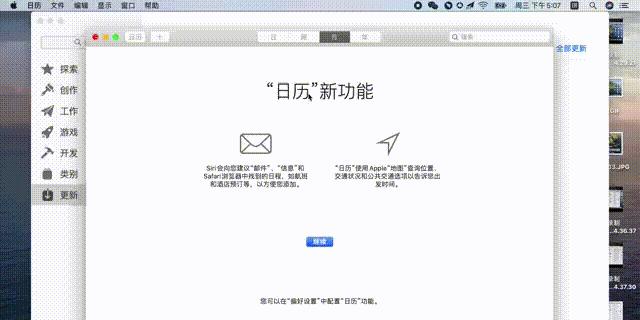
在当今数字化时代,笔记本电脑成为我们工作、学习和娱乐的重要工具。然而,有时候,鼠标可能会出现故障、遗失或电量耗尽的情况,这时候如何不依赖鼠标操作笔记本电脑呢?本文将为你...
在当今数字化时代,笔记本电脑成为我们工作、学习和娱乐的重要工具。然而,有时候,鼠标可能会出现故障、遗失或电量耗尽的情况,这时候如何不依赖鼠标操作笔记本电脑呢?本文将为你揭秘一系列没有鼠标时的替代方案,提供实用的步骤指导,帮助你在任何情况下都能自如地使用笔记本。
替代方案一:使用触摸板
触摸板是笔记本电脑自带的输入设备,它能有效地替代鼠标进行操作。以下是一些基本操作方法:
基本点击:点击触摸板的任何位置即可执行左键点击操作。
右键点击:在触摸板的右下角点击或使用两指轻触同时按下,即可执行右键点击。
拖拽:按住触摸板上的对象,然后移动手指,就可以像拖拽鼠标那样移动对象。
滚动:使用两指在触摸板上左右或上下滑动,即可实现滚动页面或文档。
为了提高效率,可以进行以下设置:
启用触摸板:在笔记本的“设置”或“控制面板”中,确保触摸板功能是打开的。
多点触控:在触摸板设置中启用多点触控,以支持双指、三指等更多手势操作。
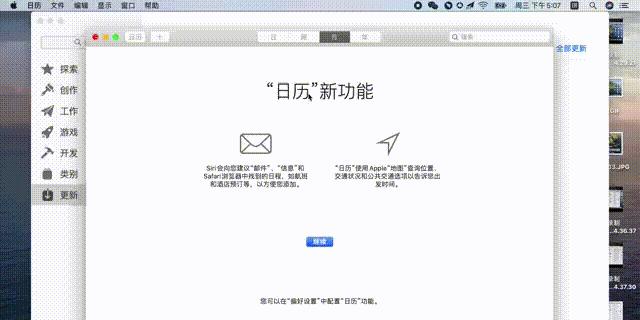
替代方案二:使用键盘快捷键
键盘快捷键可以替代鼠标完成许多操作,提高工作效率。以下是一些常用的键盘替代操作:
复制和粘贴:Ctrl+C复制,Ctrl+V粘贴。
撤销操作:Ctrl+Z撤销上一步操作。
全选:Ctrl+A全选文档或页面内容。
关闭窗口:Alt+F4关闭当前活动窗口。
切换窗口:Alt+Tab切换打开的窗口或应用程序。
通过记住这些快捷键,即使没有鼠标,你也可以快速地完成很多工作。
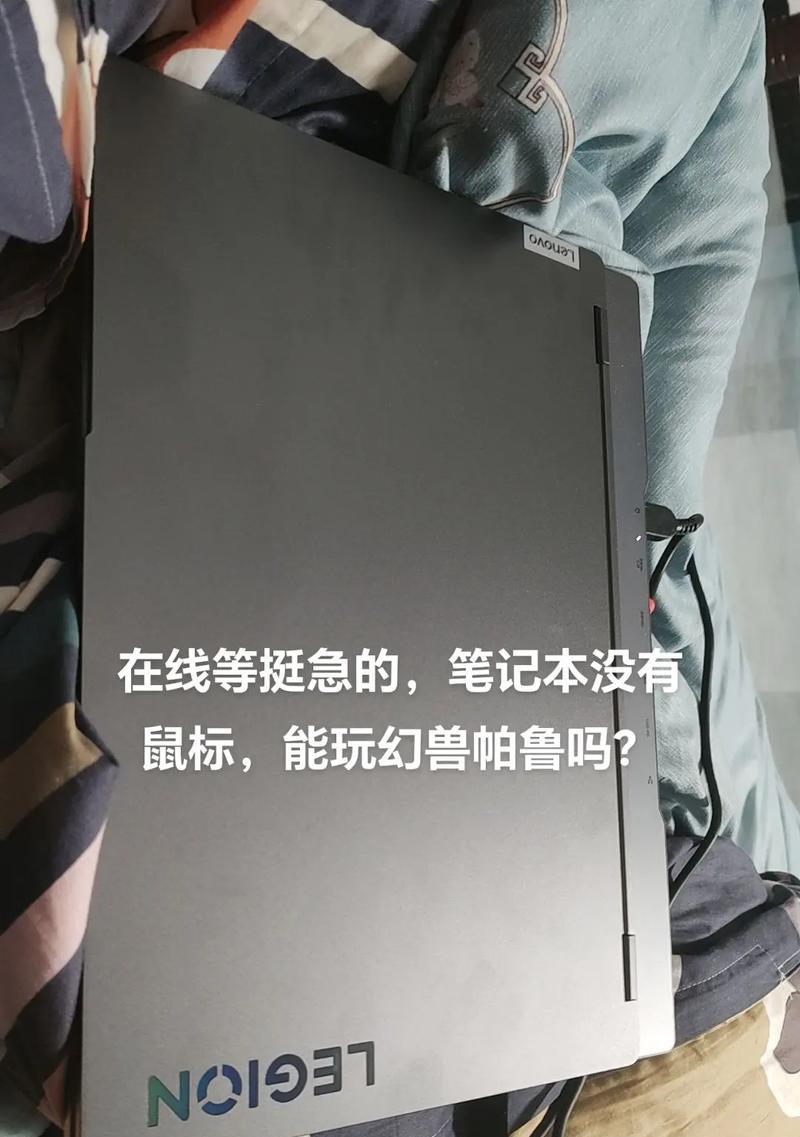
替代方案三:使用触控屏功能(如果适用)
如果你的笔记本电脑是触控屏版本,你可以直接使用手指进行操作:
轻触:点击屏幕上的对象进行选择。
滑动:在屏幕上滑动可以滚动页面。
双击:快速两次轻触同一位置进行双击操作。
拖拽:按住对象后拖动手指,可以实现拖拽。
触控屏提供直观的交互体验,尤其适合进行图形设计或网页浏览。

替代方案四:利用语音控制功能
一些现代操作系统提供了语音控制功能,比如Windows的Cortana和MacOS的Siri,可以让你用语音命令来操作笔记本电脑:
打开应用程序:说“打开记事本”来启动记事本程序。
搜索文件:说“找到我的文件”来搜索特定文件。
设置提醒:说“提醒我下午三点开会”来设置提醒事项。
确保语音控制功能被激活,并根据需要调整声音识别设置,以提高语音指令的准确率。
替代方案五:使用触控笔(如果适用)
如果你的笔记本支持触控笔,那么它也可以作为鼠标使用。你可以用触控笔进行点击、拖拽等操作,甚至进行精细的绘图和书写。
启用触控笔功能:在系统设置中找到触控笔设置,确保启用并进行校准。
利用触控笔软件:有些笔记本提供专门的触控笔软件,可以定制笔的使用方式,比如笔尖粗细、橡皮擦等。
替代方案六:使用远程桌面应用
如果你在桌上有一台鼠标,可以通过远程桌面应用来操作笔记本电脑。如Windows的远程桌面连接、TeamViewer等。
安装远程软件:在笔记本和鼠标所在的电脑上安装远程控制软件。
设置连接:输入笔记本的IP地址,建立远程连接。
控制笔记本:通过远程桌面应用,你可以使用鼠标和键盘完全控制你的笔记本电脑。
替代方案七:利用操作系统内置辅助功能
现代操作系统如Windows和macOS都提供了辅助功能,其中包含一些可以辅助鼠标操作的功能:
放大镜:放大屏幕内容,便于看到小图标或文字。
键盘导航:使用键盘上的Tab键、方向键等来导航屏幕元素。
自定义快捷键:设置个性化的快捷键来执行特定操作。
这些功能可以帮助没有鼠标的用户更容易地操作笔记本电脑。
常见问题解答与实用技巧
问:在没有鼠标的情况下,如何高效地进行文档编辑?
答:在没有鼠标的情况下,可以利用键盘快捷键快速地进行文档编辑。使用组合键Ctrl+S来保存文件,Ctrl+Z撤销上一步操作,以及使用方向键精准定位光标位置。
问:如果触摸板反应迟钝,有什么解决方法吗?
答:如果触摸板反应迟钝,可以尝试以下方法:
清洁触摸板表面,避免污渍和油脂影响性能。
在设备管理器中检查触摸板驱动程序是否有更新,如有必要,进行更新。
禁用并重新启用触摸板,有时候这可以解决临时的软件冲突问题。
如果上述方法无效,考虑外接一个USB鼠标,或者尝试在电脑制造商的网站上查找故障排除指南。
问:使用替代方案时,如何保证操作的准确性?
答:使用替代方案时,可以通过以下方式提高操作的准确性:
调整触摸板设置:适当调整触摸板的灵敏度和速度,使其更符合你的操作习惯。
使用键盘快捷键:熟练掌握键盘快捷键,减少使用触摸板的次数,提高操作效率。
练习和适应:任何替代方案都需要一定的练习和适应时间,耐心练习,你会越来越熟练。
通过上述替代方案和实用技巧,即使没有鼠标,你也可以灵活地操作笔记本电脑。在操作过程中,保持耐心和持续练习,将帮助你更快地适应这些替代方案。记住,技术总是为人服务的,找到最适合自己的操作方式是最重要的。
本文链接:https://www.taoanxin.com/article-9384-1.html

